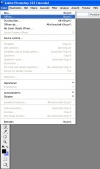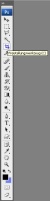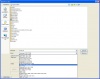Foto-Beschneiden
Aus Brainstorm Wiki
(Unterschied zwischen Versionen)
Malte (Diskussion | Beiträge) (→Photoshop) |
Malte (Diskussion | Beiträge) (→Photoshop) |
||
| Zeile 11: | Zeile 11: | ||
Danach wählst du das „Freistellungswerkzeug“ aus der Werkzeugleiste aus oder benutzt den Shortcut „C“. | Danach wählst du das „Freistellungswerkzeug“ aus der Werkzeugleiste aus oder benutzt den Shortcut „C“. | ||
| - | [[Datei:Freistellen.jpg|thumb| | + | [[Datei:Freistellen.jpg|thumb|50px|right|Freistellen]] |
| Zeile 17: | Zeile 17: | ||
| - | [[Datei:Freistellen2.jpg|thumb| | + | [[Datei:Freistellen2.jpg|thumb|200px|right|Freistellen2]] |
Version vom 20:37, 2. Dez. 2009
Foto Beschneiden
Photoshop
In Photoshop ist das zuschneiden eines Bildes relativ einfach. Als erstes öffnest du das Bild das du zuschneiden möchtest. Dazu hast du 3 Möglichkeiten.
- Datei → Öffnen
- Strg + O
- Drag&Drop
Danach wählst du das „Freistellungswerkzeug“ aus der Werkzeugleiste aus oder benutzt den Shortcut „C“.
Dann ziehst du ein Rechteck um den Bereich den du beschneiden möchtest und bestätigst mit Enter oder Rechtsklick → Freistellen.
Zuletzt speicherst du das Ergebnis in dem von dir gewünschten Datei-Format ab.
Entweder mit
- Datei
- Speichern
oder mit
- „Strg + S“
GIMP
In GIMP sind die Schritte genauso, nur das das Werkzeug „Zuschneiden“ heißt und sich mit dem Shortcut „Umschalt + C“ öffnen lässt. Außerdem hat das Werkzeug noch weitere Einstellungsmöglichkeiten.